når din harddisk eller USB er inficeret med genvejsvirus, bliver alle dine mapper og filer på lagerenheden genveje, som du ikke kan åbne eller få adgang til. For at fjerne genvej virus fra din harddisk eller USB uden at miste data, kan du først rydde op i virus og derefter bruge den pålidelige program – EaseUS Data Recovery guiden til at gendanne filer fra genvej virus.
hvis alt gemt på din harddisk, USB, pen-drev eller ekstern harddisk blev genveje, er dine lagerenheder og alle filer inficeret med genvejsvirus. Så, hvordan man løser det? Følg denne side, vil du lære at fjerne genvej virus fra harddisk/USB/pen-drev uden at miste nogen data på egen hånd.
- læsning varighed: 3-5 minutter.
- Sværhedsgrad: Let& Medium
- gælder for: fjern genvejsvirus og gendan filer fra genvejsvirusinficeret harddisk, pen-drev, USB, ekstern harddisk.
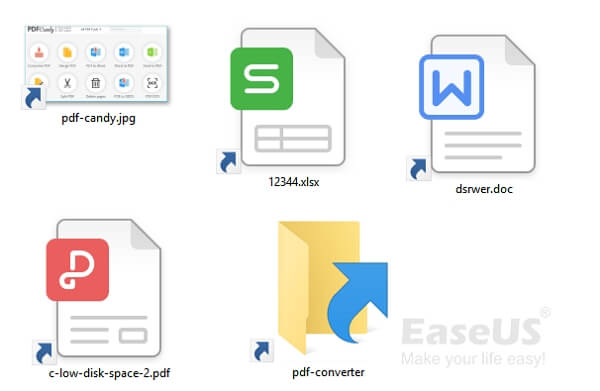
Følg indholdsnavigationslinjen og tjek, hvordan du fjerner vira fra dine enheder og gendanner alle mistede værdifulde filer med det samme:
oversigt over Genvejsvirus
i denne del lærer du:
- 1. Hvad er en genvej Virus?
- 2. Hvordan fungerer Genvejsvirus eller spredes?
- 3. Hvad sker der, hvis din harddisk, USB, pen-drev er inficeret med Genvejsvirus?
grundlæggende er en genvejsvirus en slags trojansk og ormkombination, der skjuler eller sletter dine originale filer på den inficerede enhed og derefter erstatter dem alle med genererede genveje.
så hvordan fungerer en genvejsvirus eller spredes? Det spredes grundlæggende på to måder:
- #1. Du har klikket på et genvejslink eller hentet en genvejsvirusfil.
- #2. Du lancerede en fil, der indeholder en genvejsvirus, så duplikerer den virussen og inficerer yderligere andre filer og programmer på din enhed.
når din harddisk eller USB bliver angrebet af en genvejsvirus, bliver alle filer, mapper og endda programmer til genveje. Du kan hverken åbne eller få adgang til filer og mapper på det som normalt. Hvis du dobbeltklikker på en af disse ondsindede genveje, giver du virussen mulighed for at sprede sig, hvilket vil føre til yderligere skade på dine data, system og mere.
så hvordan kan jeg fjerne genvejsvirus og bringe alle de manglende filer tilbage? Følg rettelserne præsenteret i de næste to dele, så lærer du, hvordan du håndterer det.
Del 1. Sådan fjernes Genvejsvirus fra harddisk/USB
gælder for: fjern genvejsvirus fra harddisk, USB, pen-drev eller ekstern harddisk uden at miste data uden formatering.
en af de mest almindelige reaktioner på genvejsvirus hos de mennesker, der ser det, er at slette genvejslinkene. Det fungerer dog altid ikke, da de vises igen senere.
så, hvordan du fjerner genvejsvirus eller konvertere genvejsfilerne til den oprindelige fil uden at miste dine dyrebare data? Her i denne del har vi samlet 4 pålidelige metoder til at hjælpe dig med at fjerne genvejsvirus fra din harddisk eller USB uden at miste data:
- #Metode 1. Fjern Genvejsvirus ved hjælp af CMD-Medium
- #Metode 2. Fjern Genvejsvirus ved hjælp af CMD alternativ-nemmeste
- #metode 3. Ryd Permanent Genvejsvirus Ved Hjælp Af Registry – Hard
- #Metode 4. Fjern permanent Genvejsvirus ved hjælp af Antivirus – Easy
Bemærk, at vi foreslår, at du følger Metode 1 eller Metode 2 for at fjerne genvejsvirus og fjerne manglende filer først. Hvis du ikke kunne se nogen filer, skal du henvende dig til EaseUS Data opsving programmel i Del 2 for at få hjælp.
når du har hentet alle filer ud af det virusinficerede drev, skal du følge Metode 3 eller metode 4 for permanent at fjerne genvejsvirus fra harddisk, USB, pen-drev eller ekstern disk.
Metode 1. Fjern Genvejsvirus ved hjælp af CMD
- Sværhedsgrad: Let
- bedst til: Erfarne brugere
Bemærk, at ukorrekt brug af CMD kan medføre alvorlige resultater. Vær forsigtig, mens du bruger CMD-kommandolinje til at løse dit aktuelle problem. I det følgende vil vi guide dig til at slette genvejsvirusfilen først og derefter guide dig til at få de skjulte filer og mapper til at dukke op igen.
tilslut det genvejsvirusinficerede USB/pen-drev til din PC, og følg for at fjerne genvejsviruset fra dit drev ved hjælp af CMD:
Trin 1. Skriv cmd i søgefeltet, og højreklik på Kommandoprompt, vælg “Kør som Administrator”.
Trin 2. Skriv H og tryk på Enter. (Udskift H med drevbogstavet på din USB, pen-drev, der er inficeret med genvejsvirus.)
Trin 2. Skriv del *.lnk og tryk på Enter.
eller du kan også skrive del autorun.(udvidelsen af genvejsvirus) og tryk på “Enter”.
Udskift filtypenavne med .eks,.vbs,.lnk,.ini osv. gentag dette trin.
del *.lnk
del autorun.
denne kommando sletter genvejsfiler og fjerner den eksisterende genvejsvirus fra dit drev.
Trin 3. Skriv attrib – s-r-h *.* /s /d / l og tryk på “Enter”.
du kan også skrive attrib-h-r-S /s /d H:\*.* og tryk Enter for at vise de skjulte filer på din enhed. (Udskift “H” med drevbogstavet på din virusinficerede harddisk eller USB).

Trin 4. Når processen er afsluttet, skal du skrive Afslut og trykke på “Enter” for at lukke kommandopromptvinduet.
Metode 2. Fjern genvej Virus ved hjælp CMD alternativ
- sværhedsgrad: nemmeste
- bedst til: alle niveauer af vinduer brugere, begyndere’ bedste valg.
er der en nemmere måde, der kan erstatte CMD-kommandoen for at fjerne genvejsvirus og gendanne skjulte filer inden for kun få enkle klik? Ja, der er. EaseUS CleanGenius er en perfekt CMD alternativ værktøj, der kan hjælpe dig ud.
manuel udførelse af kommandolinjen er velegnet til computerfolk, da forkerte kommandoer kan gøre mere skade end godt. Derfor anbefaler vi stærkt, at du prøver et automatisk kommandolinjealternativ – EaseUS CleanGenius. Det er et praktisk værktøj, der giver dig mulighed for at kontrollere og rette filsystemfejl, aktivere/deaktivere skrivebeskyttelse og opdatere dit system med et enkelt klik i stedet for at skrive indviklede kommandolinjer.
Følg de enkle trin nedenfor for at vise skjulte filer med dette 1-klik-rettelsesprogram.
Trin 1. Hent EaseUS CleanGenius gratis.
Trin 2. Start EaseUS CleanGenius, vælg” Optimering ” på venstre panel. Klik derefter på” filvisning ” i højre panel.

Trin 3. Vælg harddisken, og klik på “Udfør”.

Trin 4. Når operationen er afsluttet, skal du klikke på linket her for at kontrollere de skjulte filer.

vigtigt: hvis denne metode fungerer, kan du se alle data på din harddisk/USB, der vises normalt, og bruge dem, som du vil. Desuden kan du følge Metode 3 eller metode 4 for at få hjælp til at rengøre genvejsvirus grundigt.
metode 3. Permanent rydde genvej Virus ved hjælp registreringsdatabasen
- sværhedsgrad: hårdt
- bedst til: erfarne vinduer brugere.
da Metode 1 og Metode 2 er hurtige tip til at slette genvejsvirusfiler fra lagerenheder, kan det muligvis ikke fjerne nogle skjulte virusfiler på din computer.
registreringsdatabasen på dine vinduer er en database, der gemmer oplysninger, Indstillinger og meget mere for både operativsystemet og de installerede applikationer/udstyr. Når din harddisk eller USB er inficeret af en genvejsvirus, tilføjes en ny undernøgle, der indeholder oplysningerne om virussen, til registreringsdatabasen.
således kan du også fjerne genvejsvirus ved hjælp af Registreringseditor med følgende trin:
Trin 1. Skriv regedit i søgefeltet, og højreklik på “regedit” og vælg “Kør som administrator”.
Trin 2. Naviger til HKEY_CURRENT_USER > programmer > Microsoft > vinduer > CurrentVersion > Kør.
Trin 3. Under kørsel skal du kigge efter registreringsdatabasenøgler, der er navngivet som “
Højreklik på dem og vælg “Slet” for at fjerne disse nøgler fra registreringsdatabasen.
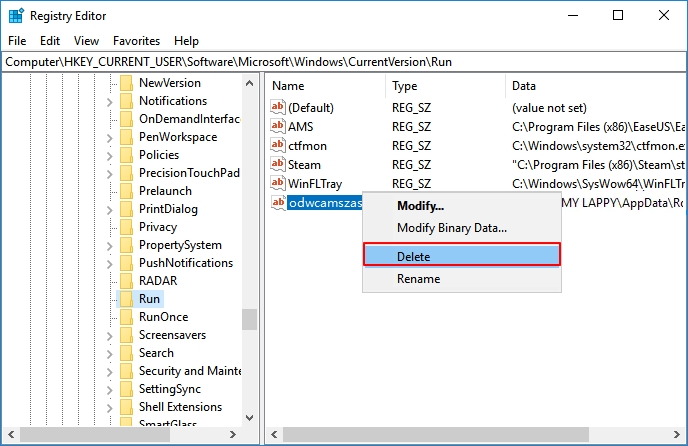
da virusets filnavn varierer, skal du muligvis foretage flere søgninger og være forsigtig. Fjern ikke nogen vigtig eller ikke-virusproces.
når du har slettet genvejsvirus fra din harddisk eller USB, skal du genstarte computeren, og du kan bruge den som normalt.
Metode 4. Permanent fjerne genvej Virus ved hjælp af Antivirus
- Sværhedsgrad: Let
- bedst til: alle niveauer af vinduer brugere.
bortset fra registreringsdatabasen kan du også bruge genvejsvirusfjerneren eller antivirusprogrammet til at fjerne genvejsvirus fra din lagerenhed.
Trin 1. Find og hent pålidelige antivirusprogrammer på din computer.
Trin 2. Tilslut genvejsvirusinficerede enhed til din PC, og kør derefter antivirus for at rydde op i virussen.
ifølge mange professionelle brugere, kan du prøve følgende virus remover program til at rydde op genvej virus fra din enhed og PC:
- Norton Antivirus
- Avira
- McAfee
- AVG
når du har fjernet virussen, kan du genstarte computeren og fortsætte med at bruge dit drev igen. Hvis du finder nogle filer er tabt eller mangler, er du stærkt anbefales at gendanne filer fra virus-inficerede harddisk eller USB ved hjælp af kraftfulde data opsving programmel.
Del 2. Sådan gendannes filer efter fjernelse genvej Virus
gælder for: Recover files efter fjernelse genvej virus i vinduer 10/8/7.
som nævnt ovenfor kan en genvejsvirus skjule eller slette de eksisterende filer på din harddisk eller USB. Og nogle af genvejene virus fjernelse metoder kan også forårsage fil tab under processen.
heldigvis professionel data opsving programmel er i stand til at gendanne mapper eller filer som dokumenter, fotos, lydfiler og andre vigtige filer fra virus-inficerede harddisk eller USB. Her kan du prøve EaseUS Data Recovery guiden.
dette program giver dig mulighed for at udføre virus fil opsving, genoprette filer eller mapper, der er skjult, slettet eller ryddet af genvej virus.
trin til at gendanne filer fra enheder efter fjernelse af genvejsvirus:
Trin 1. Vælg det virusinficerede drev for at scanne
Kør EaseUS virus fil opsving programmel på din pc.
- hvis det er en harddisk, hvor filer blev skjult eller slettet af virus, er det bedre at installere programmet på en anden lydstyrke eller et eksternt USB-drev for at undgå overskrivning af data.
- hvis den inficerede enhed er en ekstern harddisk, et flashdrev eller et hukommelseskort, betyder det ikke noget at installere programmet på computerens lokale drev.
Vælg det korrekte drev i henhold til dets drevbogstav, og klik på Scan.

Trin 2. Vent til scanningsresultaterne
programmet starter straks En scanningsproces for at finde dine mistede filer på den virusinficerede harddisk. Stop ikke scanningen, indtil alle tabte filer vises. For hurtigt at finde de ønskede filer kan du bruge filterfunktionen til kun at vise billeder, videoer, dokumenter, e-mails osv.
når processen er færdig, kan du dobbeltklikke på Filer for at få vist deres indhold.

Trin 3. Vælg fil (er) for at gendanne
Vælg de ønskede filer, og klik på Recover. Du skal gemme disse filer til et andet sikkert sted på din PC/lagerenhed, ikke hvor de blev tabt.

Desuden understøtter EaseUS Data Recovery guiden også slettet filgendannelse, formateret datagendannelse, os crash recovery og mange andre hårde situationer på forskellige enheder. Hent programmet og gør dine filer brugbare igen med det samme.
Del 3. Sådan forhindres Genvejsvirus og virusinfektion
i stedet for at tænke hårdt på, hvordan du fjerner virussen, er det vigtigere, at du er mere opmærksom på, hvordan du forhindrer virusinfektion.
her er nogle tip til dig for at beskytte data på din computer eller eksterne lagerenhed bedre mod virusinfektion:
- #1. Installer professionelt antivirusprogram, og kør det for at scanne din computer og lagerenhed regelmæssigt.
- #2. Hent og installer ægte programmer på din computer.
- #3. Undgå mistænkelige hjemmesider og links, tænke to gange, før du laver et klik.
- #4. Sørg for, at netværksforbindelsen er sikker.
- #5. Regelmæssigt sikkerhedskopiere dine filer med gratis backup til en ekstern lagerenhed.
bundlinjen
her har vi givet dig fire løsninger til at fjerne genvejsvirus uden at formatere eller miste data. Og med hjælp fra EaseUS Data Recovery guiden, kan du rydde op i virus uden at miste nogen data.
udover fjernelse af genvejsvirus har vi også listet nogle tip, som du kan følge for at beskytte din enhed og data mod genvejsvirus og andre typer virusinfektion. Håber de vil være nyttige for dig.